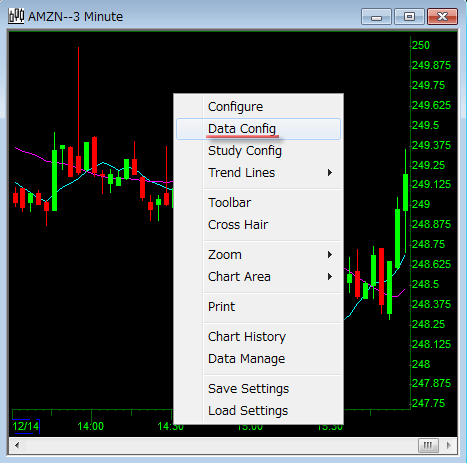ローソク足の太さを変更するには上下の矢印キーを使います。
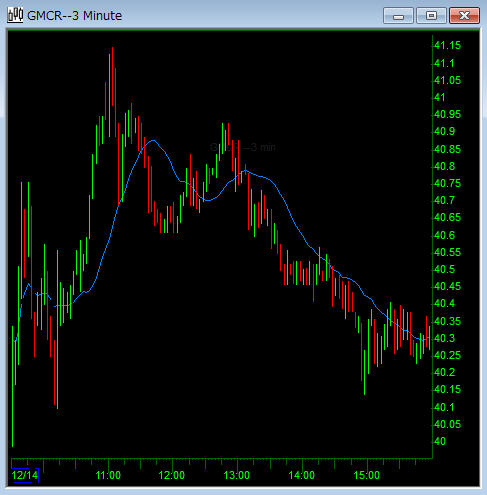
チャートの枠をクリックして、対象となるウィンドウをアクティブにしてから操作してください。
ローソク足の太さを変更するには上下の矢印キーを使います。
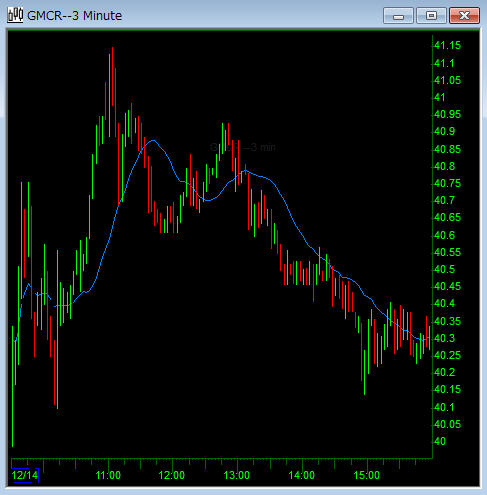
チャートの枠をクリックして、対象となるウィンドウをアクティブにしてから操作してください。
メニューから Quotes > Chart と選択します。
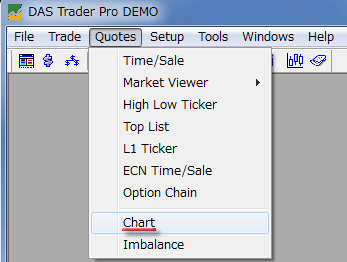
デフォルトで表示されている状態のチャートを変更し、そのセッティングを保存しておくと、以後新規に作るチャートは全てそのセッティングが反映されます。
この機能を有効に使うには、デフォルトで表示されている状態のチャートのセッティングの一部を変更しておくことです。
ここではお勧めのセッティングの作り方を説明します。
移動平均線の設定は、Study の追加で行います。
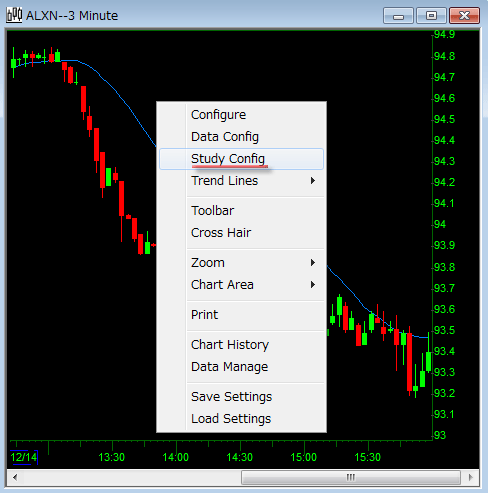
チャートの上で右クリックして表示されるメニューで Study Config を選択します。
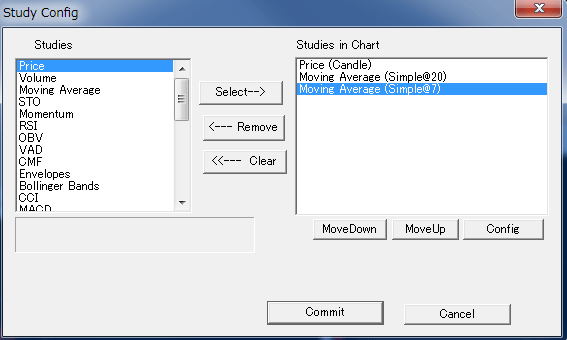
左側の Moving Average を選択し、 Select ボタンをクリックすると 右側のウィンドウへ表示されます。
この右側のウィンドウに表示されている Study が チャート上に反映される仕組みです。
移動平均線の設定内容を変更させるには、下のように右側のウィンドウの下にある Config ボタンをクリックします。
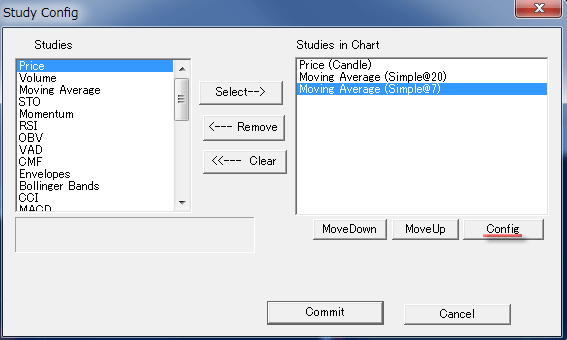
すると下のようなウィンドウが表示されます。
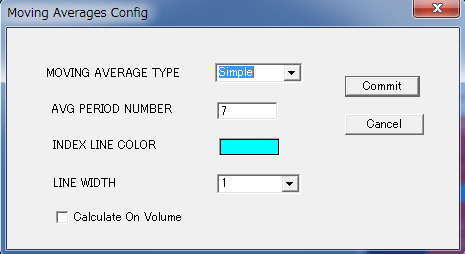
MOVING AVERAGE TYPE は Simple を選択。
残念ながら高値・安値の移動平均線を引くことはできません。
AVE PRERIOD NUMBER は 移動平均線のパラメータを入力します。
INDEX LINE COLOR の色の部分をクリックすると移動平均線の色を選択することができます。
上のセッティングの Study (スタディー)を Commit ボタンで反映させると、下のような表示になります。
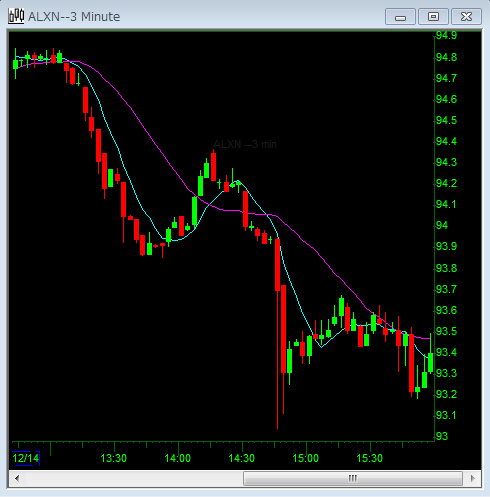
チャート上で右クリックして表示されるメニューで Data Config を選択します。